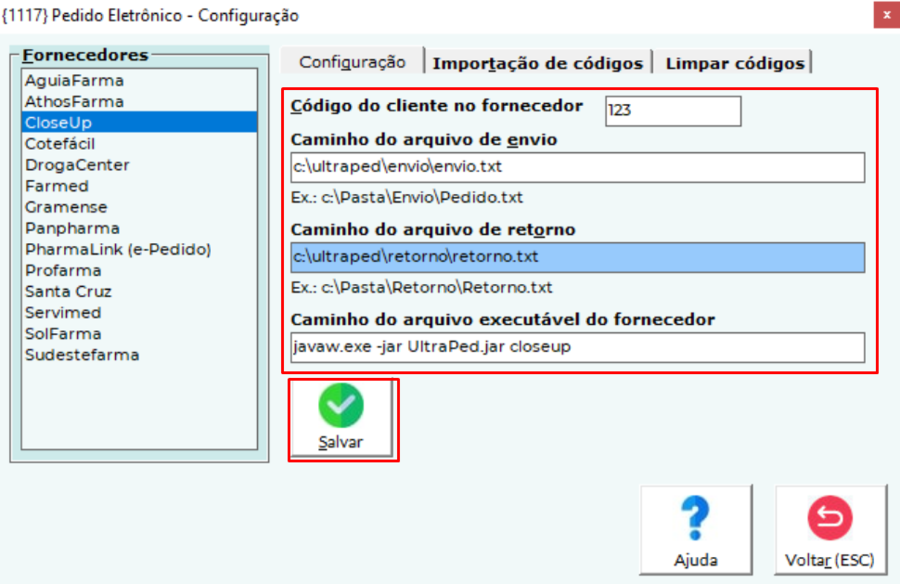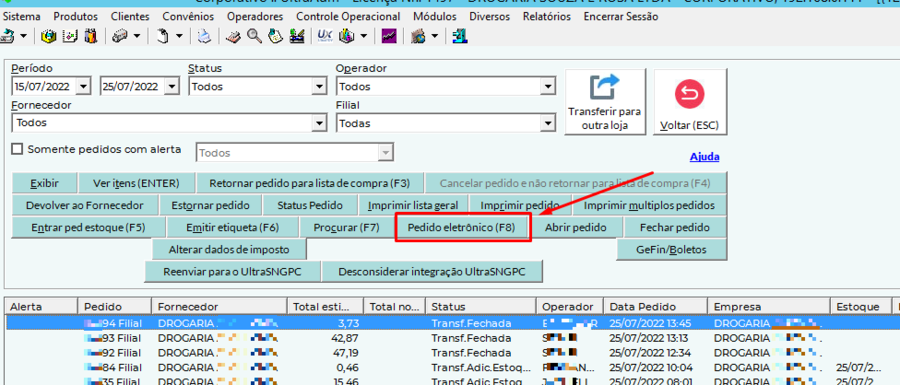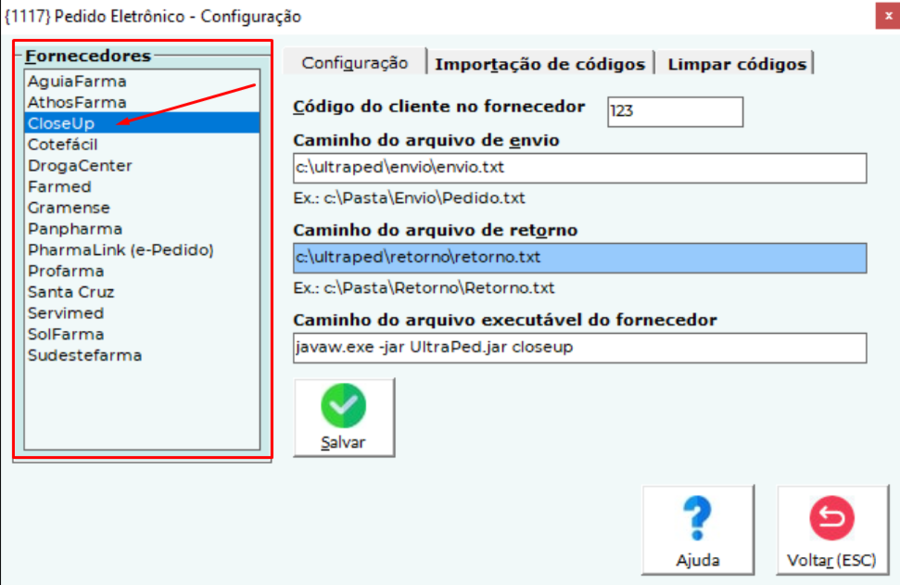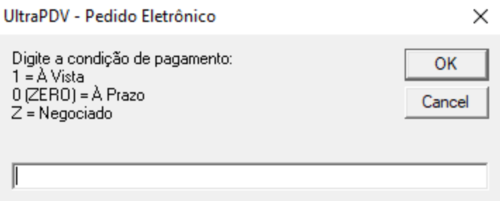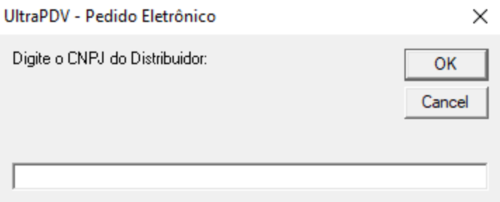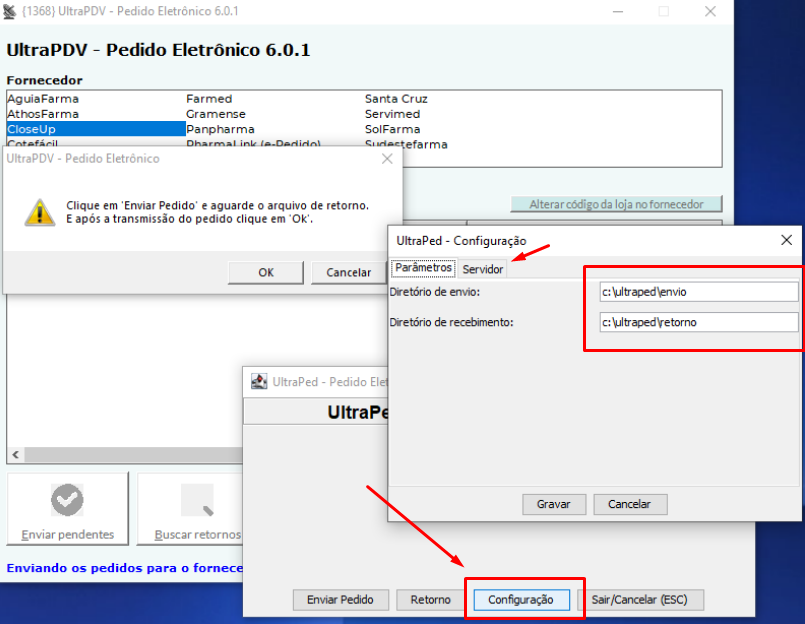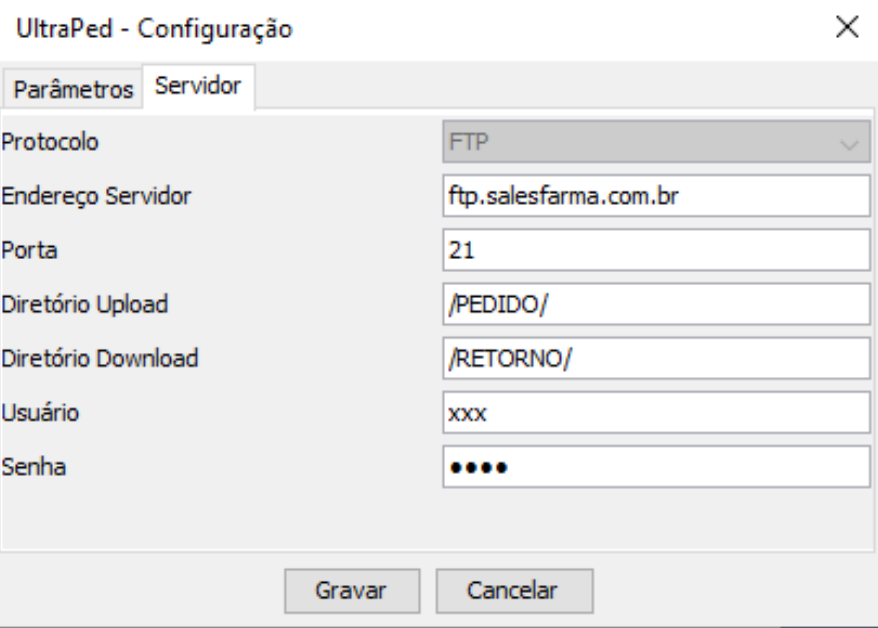UltraPDV - Como configurar pedido eletronico CloseUp
CONFIGURAÇÃO
No UltraAdm: Clique em Produtos -> Compras -> Pedido eletrônico -> CloseUp.
Configurar conforme o print, informando o CÓDIGO DO CLIENTE NO FORNECEDOR que foi fornecido pela CloseUp.
Caminho do arquivo de envio
c:\ultraped\envio\envio.txt
Caminho do arquivo de retorno
c:\ultraped\retorno\retorno.txt
Caminho do arquivo executável do fornecedor
javaw.exe -jar UltraPed.jar closeup
FAZER O PEDIDO
Depois de criar o pedido no sistema e acessar a tela clique no botão PEDIDO ELETRONICO.
Selecione CloseUp
Informar a condição de pagamento
Informar o CNPJ de qual distribuidor deseja realizar a compra
No primeiro pedido deve ser realizado a seguinte configuração conforme a imagem.
Esta configuração deve ser realizada EM CADA MAQUINA que pretende utilizar o pedido eletronico CloseUp.
Clique no botão CONFIGURAÇÃO e informe o diretório de envio e recebimento conforme abaixo.
Depois clique na aba SERVIDOR na tela da imagem acima e configure conforme imagem abaixo informando o usuario e senha da drogaria para este pedido eletrônico:
Em seguida clique em GRAVAR.
Agora é só clicar em ENVIAR PEDIDO e aguardar o retorno nesta tela.